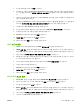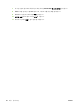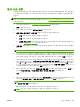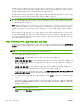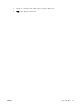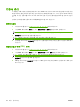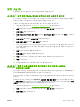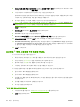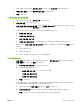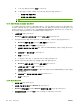HP CM8060/CM8050 Color MFP with Edgeline Technology-System Operator's Guide
보안 구성 예
이 절에서는 몇 가지 일반적인 보안 구성을 설정하는 예를 다룹니다.
시나리오 1: 모두 같은 액세스 코드를 공유하고 모든 사용자가 로그인
이 시나리오의 장치에는 하나의 액세스 코드가 있습니다. 액세스 코드를 아는 사람은 장치를 사용할 수
있습니다. 액세스 코드를 모르는 사람은 장치를 사용할 수 없습니다.
사용자가 로그인할 때까지 장치 제어판에는 항상 로그인 화면이 표시합니다.
1.
내장 웹 서버를 여십시오.
40페이지의 내장 웹 서버 열기를 참조하십시오.
2.
설정 탭을 선택한 다음 화면 왼쪽에 있는 메뉴에서 장치 로그인을 선택하십시오.
3.
장치 액세스 탭을 선택하십시오.
4.
장치 기능에 대한 엑세스 제어 레벨 영역에서 최대 액세스 제어를 선택한 다음 적용을 누르십시
오.
5.
장치 로그인 페이지에서 사용자/단체 탭을 선택하십시오.
6.
장치 사용자 계정 영역에서 새로 만들기를 누르십시오.
7.
다섯 자리의 액세스 코드가 이미 입력되어 있습니다. 다른 액세스 코드를 할당하려면 다섯 자리
의 번호를 사용하십시오. 이 번호는 제어판에서 장치에 로그인할 때 모든 사용자가 공유하는 액
세스 코드입니다.
8.
성명 입력란에 계정 이름을 입력하십시오.
9.
장치 운영자 권한 집합을 계정에 할당하십시오.
10.
확인을 누르십시오. 새 계정이 장치 사용자 계정의 목록에 있는지 확인하십시오.
11.
적용을 누르십시오.
12.
장치를 이용해야 하는 사람에게 액세스 코드를 제공하십시오.
시나리오 2: 특정 기능을 사용하려면 로그인해야 하고 이러한 사용자는
Windows 인증서를 사용함
이 구성에서 사용자는 인증이 필요한 장치 기능을 처음 사용할 때 로그인해야 합니다. Windows 로그
인 화면에 Windows 인증서를 제공하라는 메시지가 표시됩니다.
로그인한 후에는 이 유형의 인증이 필요한 다른 기능을 사용하려면 로그인하라는 메시지가 표시되지
않습니다.
장치에 로그인하는 사용자는 모두 Windows 사용자의 기본 권한 집합이라는 권한 집합을 갖게 됩니
다. 사용자/단체 탭을 이용하여 이 권한 집합을 할당하십시오. 이 단체의 초기 기본 권한 집합은 장치
사용자지만 새 권한 집합을 만들어 이 단체에 할당할 수도 있습니다.
1.
내장 웹 서버를 여십시오.
40페이지의 내장 웹 서버 열기를 참조하십시오.
2.
설정 탭을 선택한 다음 화면 왼쪽에 있는 메뉴에서 장치 로그인을 선택하십시오.
3.
장치 액세스 탭을 선택하십시오.
KOWW
보안 구성 예
73